qBittorrent 4.2.2 ya está aquí y estas son sus novedades más destacadas
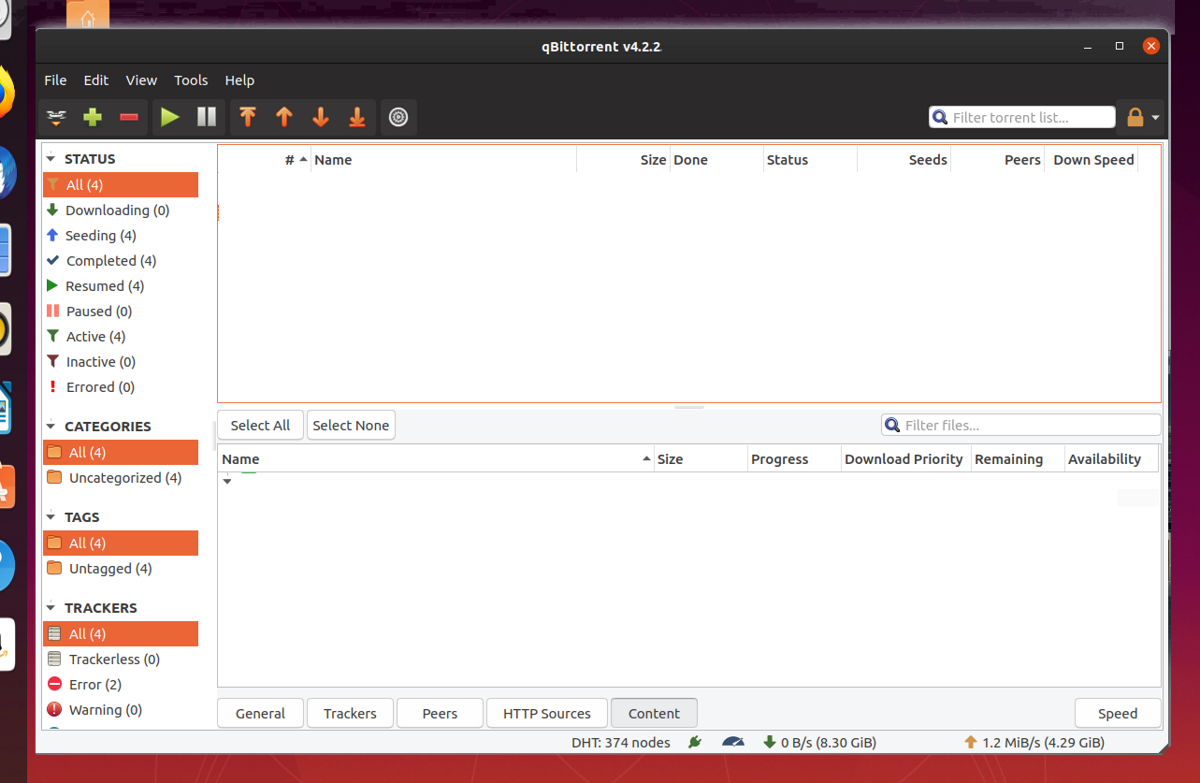
El día de ayer fue presentado el lanzamiento de la nueva versión del popular software del cliente P2P multiplataforma “qBittorrent 4.2.2” en la cual se presentan diversos cambios y novedades y sobre todo una gran lista de correcciones de errores.
Para quienes desconocen de qBittorrent deben saber que es un cliente P2P multiplataforma, gratuito y de código abierto, está construido sobre C++ y python, este programa es construido por personas en todo el mundo que colaboran con su mantenimiento.
Dentro de las principales características de qBittorrent que podemos destacar es que encontramos que podemos tener control sobre trackers, cuenta con un motor integrado de búsqueda de torrents, también tiene un planificador de ancho de banda, permite la creación de archivos torrent y tampoco podemos olvidar que también cuenta con control remoto a través de interfaz web segura.
¿Qué hay de nuevo en qBittorrent 4.2.2 ?
En el anuncio los desarrolladores mencionan que los usuarios de Windows deben prestar mucha atención de donde descargan el instalador de la aplicación ya que encontraron que hay una aplicación “qBittorrent” en la Tienda Windows que es de paga.
Esto no es un lanzamiento oficial ni viene de nosotros. La persona que lo publica no tiene permiso para usar el nombre / logotipo de qBittorrent.
En cuanto a las novedades que se presentan, podremos encontrar que a partir de esta nueva versión se usa la base de datos de geolocalización IP por DB-IP en lugar de MaxMind, además de que se destaca que ahora se pueden guardar metadatos descargados como archivo torrent y se permite una instancia de aplicación única por configuración.
También se menciona en el anuncio que se añadió una opción para mostrar la consola cuando se ejecuta un programa externo y que fueron añadidos filtros estancados a la GUI y a la API/UI web.
Además de ello podremos encontrar que en las columnas de información ahora se muestra cualquier conexión múltiple desde la misma IP en la lista de pares y que también se puede cambiar el nombre de la columna País a “País/Región”.
En qBittorrent 4.2.2 se permite hacer doble clic en el diálogo de vista previa, reorganizar la selección del tema de la interfaz de usuario, poder hacer cambios en el color del texto de la lista de transferencia a través de QSS y cambiar los valores predeterminados de algunas configuraciones.
Por la parte de las correcciones de errores, se mencionan los siguientes cambios:
- Solución al error al deshabilita la cola de torrents de forma predeterminada para nuevos usuarios
- Corrección de error al actualizar la etiqueta de espacio libre en disco en el cambio de categoría en el modo automático
- Corrección en el manejo de la redirección HTTP al URI de enlaces Magnet.
- Varias correcciones para el modo portátil.
- Mejoras en el rastreador integrado para que sea más compatible con las especificaciones
- Mejora la información sobre herramientas de opciones
- Se corrige el bloqueo al cambiar el nombre del contenido de torrent
- Corregir el cálculo del recuento total de pares conectados
- Se reparo el cambio de nombre de la primera fila en la pestaña de archivos
- Se evitan solicitudes de sincronización excesivas
Finalmente, puedes consultar la lista completa de los cambios que se presentan en esta nueva versión. El enlace es este.
¿Cómo instalar qBittorrent en Ubuntu y derivados?
Para quienes estén interesados en poder instalar esta nueva versión de qBittorrent deben seguir las instrucciones que compartimos a continuación.
De manera predeterminada, para distribuciones basadas en Ubuntu (Linux Mint, Kubuntu, Zorin OS, Elementary, etc) la aplicación puede sé encontrada dentro de los repositorios oficiales.
Pero tambien se ofrece un repositorio en el cual se ofrecen de forma más rapida las actualizaciones. En este caso nos vamos a servir del repositorio, el cual podremos añadir al sistema abriendo una terminal (puedes usar la combinación de teclas Ctrl + Alt + T) y en ella teclear los siguientes comandos:
sudo add-apt-repository ppa:qbittorrent-team/qbittorrent-stable -y
Después proseguimos a instalar la aplicación:
sudo apt-get install qbittorrent
